发布时间:2024-02-16 21:01:18来源:JQDEMO.COM
有的小伙伴会问CrystalDiskInfo怎么更改字体显示比例,下面小编就为大家详细的介绍一下,想知道的话就来看看吧,相信一定会帮到你们的。
CrystalDiskInfo怎么更改字体显示比例?CrystalDiskInfo更改字体显示比例教程
1、首先点击“CrystalDiskInfo”。

2、然后在“CrystalDiskInfo”窗口中,点击“主题”。

3、在弹出下拉栏中,点击“字体设置”。
![]()
4、接着在弹出窗口中,点击“显示比例”按钮。

5、在弹出栏目中,选择需要使用的字体显示比例,如:点击“100”。

6、最后点击“确定”即可。

谢谢大家的观看,更多精彩教程请关注JQ下载站!
下一篇:很抱歉没有了

CrystalDiskInfo怎么设置绿色样式主题

CrystalDiskInfo怎么更改常驻模式类型

CrystalDiskInfo怎么设置自动刷新对象

CrystalDiskInfo怎么开启APM控制
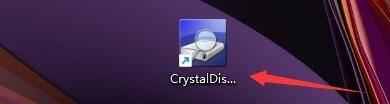
CrystalDiskInfo怎么设置开机自动运行延迟时间

CrystalDiskInfo怎么设置温度类型

CrystalDiskInfo怎么设置邮件

CrystalDiskInfo怎么打开磁盘管理

CrystalDiskInfo怎么设置英文

CrystalDiskInfo怎么设置字体

CrystalDiskInfo怎么设置警告声音

CrystalDiskInfo参数怎么查看

CrystalDiskInfo硬盘检测工具怎样设置字体

CrystalDiskInfo硬盘检测工具怎么查看参数

CrystalDiskInfo硬盘检测工具如何设置磁盘高温报警

CrystalDiskInfo硬盘检测工具怎样设置磁盘高温报警

越野山地驾驶
36MB | 体育竞技

像素火影u鼬神最新版
191.81MB | 动作格斗

战斗法则
391.24MB | 动作格斗

战斗突击队
132.07MB | 枪战射击

马桶人跳跃
11.7MB | 休闲益智

校园群侠传
166.27MB | 动作格斗

街头前锋
未知 | 体育竞技

赛尔号星球大战手游
618.3M | 角色扮演

醉仙武手游
105M | 角色扮演

小巷子里的秘密事情1.13安卓直装
未知 | 休闲益智

绿毒攻速版魂环传奇手游
303.3M | 角色扮演

赛车总动员闪电联盟全解锁版
未知 | 体育竞技

塔防幸存者传奇
未知 | 模拟塔防

鬼灭猎鬼人手游
未知 | 卡牌对战

火柴人都市英雄中文版
未知 | 动作格斗

熊猫跑酷国际服版
未知 | 休闲益智

2023-04-16
华为mate50怎么设置桌面时钟 设置桌面时钟方法介绍
苹果14promax怎么设置低电量模式 设置低电量模式方法介绍
华为p60怎么预约 p60预约购买方法一览
青藤之恋怎么打开互动通知 打开互动通知方法介绍
我的南京在哪使用医保家庭账户 使用医保家庭账户方法介绍
Taptap在哪删除浏览历史 删除浏览历史方法介绍
AcFun解锁券在哪看 解锁券查看方法介绍
快手在哪关闭水印 关闭水印方法介绍
爱奇艺极速版登录记录如何查看 登录记录查看方法介绍